Photoshop est le logiciel le plus utilisé par les professionnels, il propose des fonctions qu’on ne trouve pas dans d’autres logiciels de traitement d’images, dans ce tutoriel de formation nous allons voir l’outil gomme que vous avez l’habitude d’utiliser même dans Paint, mais c’est un peu différent des autres outils car il propose plus qu’un simple outil « gomme ».
Avant de commencer, essayez d’ouvrir un nouveau document pour faire le test ou n’importe quelle image avec Photoshop, dans la barre d’outils, cliquez un clique enfoncé durant 2 ou 3 secondes, vous allez avoir tous les outils « gomme »
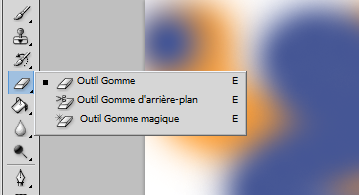
Comment utiliser l’outil gomme de Photoshop ?
L’utilisation d’outil gomme sous Photoshop est la même que dans les autres logiciels, sauf que Photoshop vous propose plus d’options, par exemple lorsque vous choisissez l’outil Gomme, vous trouvez en haut un espace pour sélectionner la taille de la gomme ainsi que le niveau du dégradé :
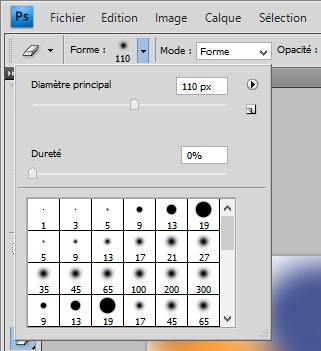
Voici la liste des outils « gomme » :
Outil gomme :
L’outil gomme de photoshop vous aide à effacer une partie d’une image librement on cliquant sur l’outil gomme puis sur la partie que vous voulez effacer.
Outil gomme d’arrière-plan
L’outil gomme d’arrière-plan de Photoshop vous aide à effacer une partie d’arrière-plan librement on cliquant sur l’outil gomme d’arrière-plan puis sur la partie que vous voulez effacer.
outil gomme magique
L’outil gomme magique de Photoshop vous aide à effacer une partie d’une image, sa technique est de sélectionner une parti magiquement comme l’outil baguette magique et la supprimer automatiquement.
Voici un tutoriel où on a utiliser l’outil gomme de photoshp : rendre l’arrière plan d’une image transparent.

je vous remercie toute l’équipe faclic.com pour votre aide et je vous confie ma particulière attention…